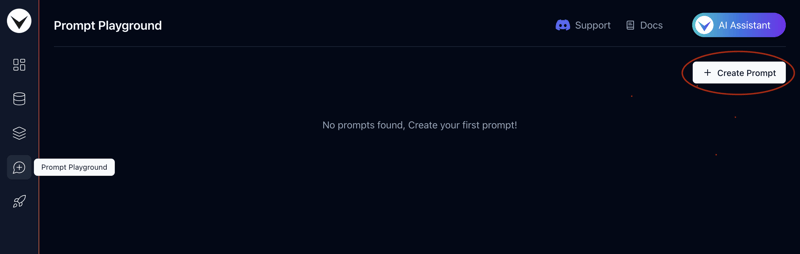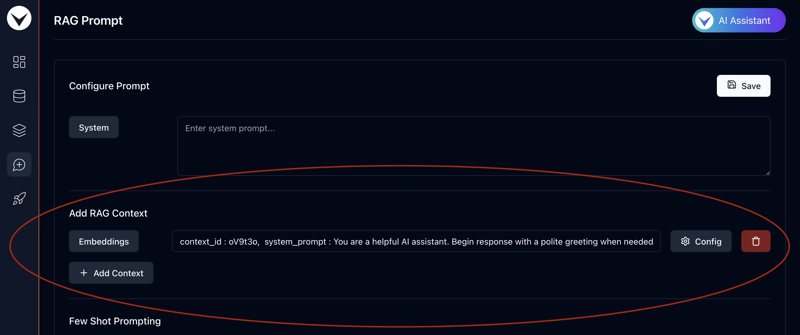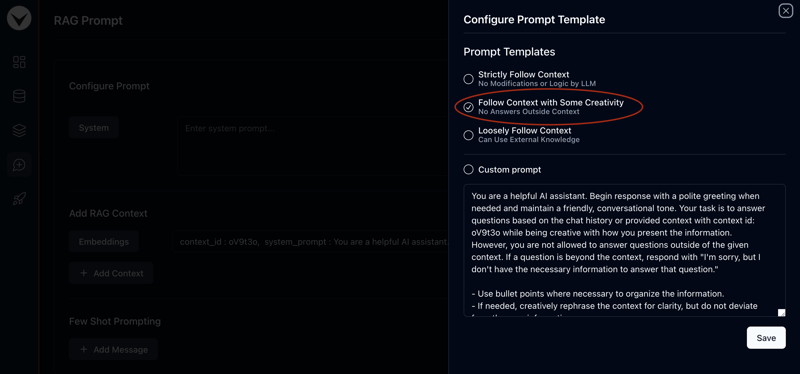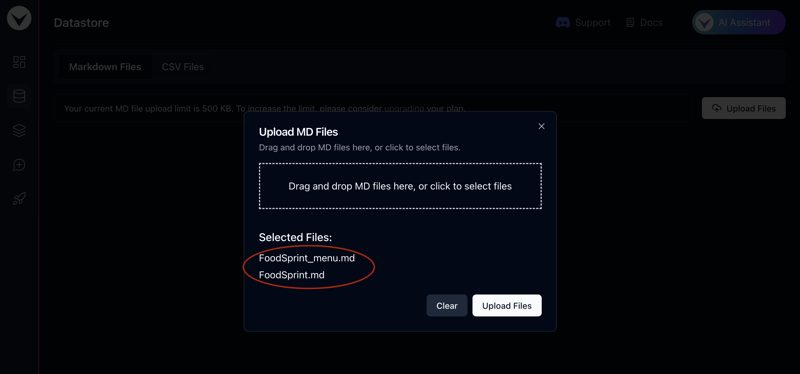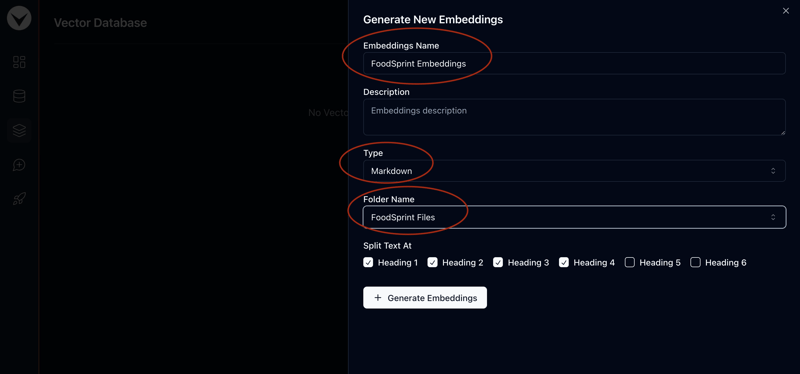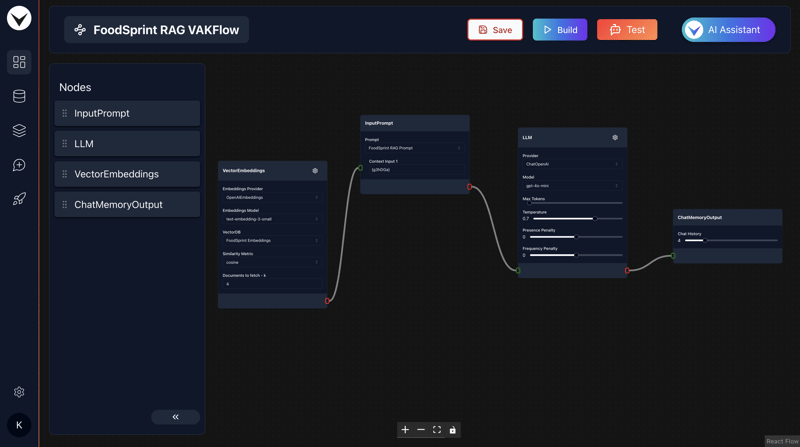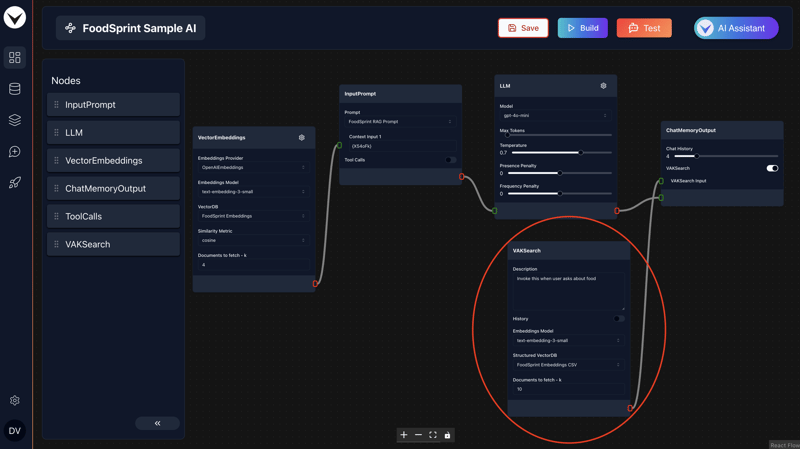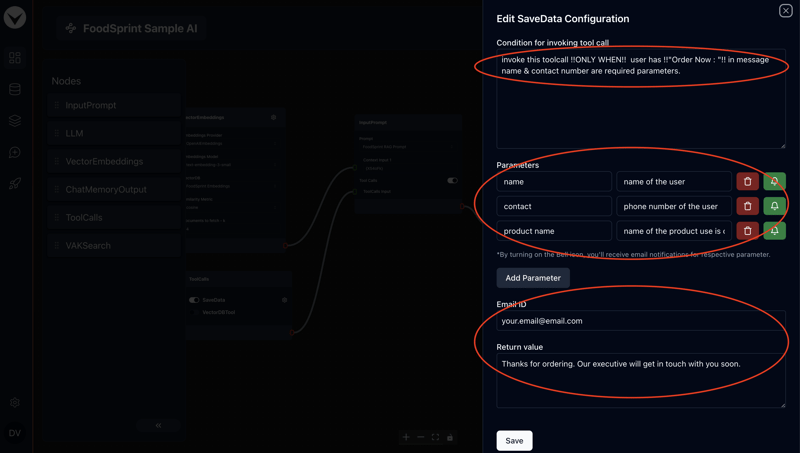Jika anda sentiasa mengikuti perkembangan ruang AI, anda sudah tahu bahawa ejen AI menjadi pengubah permainan dalam dunia automasi dan interaksi pelanggan. Pembantu ini boleh mengendalikan segala-galanya daripada menjawab pertanyaan pelanggan asas kepada melaksanakan tugas yang kompleks dan sedar konteks. Di VAKX, kami telah memudahkan pembangun dan perniagaan untuk membina ejen AI mereka sendiri tanpa kepakaran AI yang mendalam. Hari ini, saya ingin berkongsi pandangan peribadi tentang cara membina ejen AI anda sendiri menggunakan platform VAKX.
Sebelum menyelami proses penyepaduan, saya mengesyorkan anda meneroka VAKX dan berinteraksi dengan sembang AI kami untuk mendapatkan pemahaman yang menyeluruh:
VAKX
Panduan Langkah demi Langkah untuk Membina Ejen AI Anda Sendiri dengan VAKX
Langkah 1: Mulakan
Log masuk ke VAKStudio
Langkah 2: Buat Templat Prompt
- Pergi ke tab “Taman Permainan Segera”.
- Klik butang "Buat Prompt" di penjuru kanan sebelah atas untuk membuat gesaan baharu.
- Namakan gesaan “FoodSprint RAG Prompt” dan biarkan medan Penerangan kosong buat masa ini.
- Klik "Buat Prompt" untuk menyimpannya.

Langkah 3: Tambah Prompt RAG
Walaupun terdapat berbilang pilihan dalam templat gesaan, kami akan menumpukan pada menambahkan konteks RAG pada gesaan untuk tutorial ini.
- Sebaik sahaja anda membuat gesaan, anda akan diubah hala secara automatik ke halaman gesaan yang baru dibuat, di mana anda boleh mengkonfigurasi tetapannya.
- Untuk melakukan ini, klik butang "Tambah Konteks" di bawah bahagian "Tambah Konteks RAG". Ini akan memuatkan gesaan konteks pembenaman pratetap secara automatik.
- Jika anda ingin mengubah suai atau menyemak gesaan konteks, klik butang "Konfigurasi".

Panel sisi akan dibuka di mana anda boleh bertukar-tukar antara templat gesaan yang dipramuat dengan ID konteks atau membuat gesaan tersuai untuk membenamkan konteks.
Untuk tutorial ini, kami akan meneruskan dengan gesaan lalai, "Ikuti Konteks Dengan Beberapa Kreativiti."
Tutup panel konfigurasi dan klik "Simpan" di penjuru kanan sebelah atas untuk menggunakan perubahan anda.

Langkah 4: Memuat naik fail Markdown & CSV
- Untuk menjana pembenaman untuk konteks segera, kami perlu memuat naik fail Markdown dengan data tersuai ke stor data terlebih dahulu. Untuk tutorial ini, kami akan menggunakan set data mudah untuk mencipta pembantu AI untuk FoodSprint.
- Muat turun fail dengan mengklik pautan berikut. Kami akan menggunakan fail Markdown & CSV ini untuk membuat pembenaman vektor:
Muat turun — FoodSprint.md
Muat turun — FoodSprint_menu.md
Muat turun — FoodSprint_structured.csv
Seterusnya, pergi ke VAKStudio dan navigasi ke tab Datastore dalam bar sisi. Kemudian, klik pada tab “Fail Markdown” di penjuru kiri sebelah atas.
Klik butang “Buat Folder”, masukkan “Fail FoodSprint” sebagai nama, dan kemudian klik “Buat Folder” untuk mengesahkan.
Seterusnya, klik pada folder untuk membukanya.
Sebaik sahaja masuk, klik butang “Muat Naik Fail” di penjuru kanan sebelah atas.
Seret dan lepaskan fail FoodSprint.md dan FoodSprint_menu.md yang baru anda muat turun.
Akhir sekali, klik “Muat Naik Fail” untuk melengkapkan muat naik.

Ikuti langkah ini untuk memuat naik fail CSV anda:
- Pergi ke tab Datastore dalam bar sisi.
- Di penjuru kiri sebelah atas, klik pada tab “Fail CSV”.
- Klik butang “Buat Folder”, masukkan “FoodSprint CSV” sebagai nama folder, dan kemudian klik “Buat Folder” untuk mengesahkan.
- Buka folder yang baru dibuat dengan mengklik padanya.
- Di dalam folder, klik butang “Muat Naik Fail” yang terletak di penjuru kanan sebelah atas.
- Seret dan lepaskan fail FoodSprint_structured.csv yang baru anda muat turun.
- Akhir sekali, klik “Muat Naik Fail” untuk menyelesaikan muat naik.
Langkah 5: Mencipta Pembenaman Vektor
Dengan fail Markdown dimuat naik, mari kita teruskan untuk membuat pembenaman vektor daripadanya.
- Pergi ke VAKStudio dan buka tab Pangkalan Data Vektor dari bar sisi.
- Untuk menjana pembenaman vektor baharu, klik butang “Pembenaman Baharu” di penjuru kanan sebelah atas.
- Namakan FoodSprint Embeddings dan berikan penerangan yang sesuai.
- Pilih Markdown sebagai jenis daripada menu lungsur dan pilih FoodSprint Files sebagai Nama Folder. Kekalkan semua tetapan lain sebagai lalai untuk tutorial ini.
- Klik "Jana Pembenaman" untuk memulakan proses. Penciptaan mungkin mengambil masa beberapa saat, jadi sila tunggu sementara benam dijana.

Sekarang, untuk membuat pembenaman vektor berstruktur, ikut langkah berikut:
- Pergi ke VAKStudio dan navigasi ke tab Pangkalan Data Vektor dalam bar sisi.
- Klik butang “Pembenaman Baharu” yang terletak di penjuru kanan sebelah atas.
- Namakan "Pembenaman Berstruktur FoodSprint" dan tambahkan penerangan yang sesuai.
- Daripada menu lungsur, pilih CSV sebagai jenis fail dan pilih FoodSprint CSV sebagai nama folder.
- Biarkan selebihnya tetapan sebagai lalai untuk tutorial ini.
- Klik "Jana Pembenaman" untuk memulakan proses. Sila tunggu beberapa saat sementara benam sedang dijana.
Langkah 6: Mencipta VAKFlow
Dengan segalanya ditetapkan, tiba masanya untuk mencipta VAKFlow anda.
- Pergi ke Taman Permainan VAKFlow dari bar sisi.
- Klik butang “Buat VAKFlow” di penjuru kanan sebelah atas untuk memulakan aliran baharu.
- Namakan "FoodSprint RAG VAKFlow" dan tambahkan penerangan yang sesuai.
- Klik “Buat VAKFlow” untuk melengkapkan persediaan.
Langkah 7: Membina RAG Chatbot
Sekarang semuanya sudah sedia, mari buat RAG Chatbot.
- Buka VAKFlow yang baru dibuat dengan memilih "Buat VAKFlow" daripada senarai. Ini akan membawa anda ke taman permainan orkestra LLM seret dan lepas.
- Seret dan lepas empat nod dari kiri ke kanan: VectorEmbeddings, InputPrompt, LLM dan ChatMemoryOutput.
- Dalam nod VectorEmbeddings, pilih FoodSprint Embeddings daripada menu lungsur VectorDB.
- Dalam nod InputPrompt, pilih templat "FoodSprint RAG Prompt" daripada menu lungsur untuk menggunakan gesaan yang dibuat dalam Langkah 3.
- Sambungkan output (tepi merah) nod VectorEmbeddings ke input Konteks 1 (tepi hijau) nod InputPrompt.
- Sambungkan output (tepi merah) nod InputPrompt ke input (tepi hijau) nod LLM.
- Kemudian, sambungkan output (tepi merah) nod LLM ke input (tepi hijau) nod ChatMemoryOutput.
- Akhir sekali, klik "Simpan" di penjuru kanan sebelah atas untuk menyimpan VAKFlow anda.

Langkah 8: Menambah VAKSearch Untuk Hasil Kaya
Untuk mendayakan hasil kaya dalam chatbot anda, ikut langkah ini untuk menambah nod VAKSearch:
- Seret dan lepaskan nod VAKSearch ke dalam aliran kerja anda.
- Dayakan togol VAKSearch pada nod ChatMemoryOutput dan sambungkan nod VAKSearch kepadanya.
- Dalam nod VAKSearch, pilih FoodSprint Embeddings CSV daripada menu lungsur Structured VectorDB.
- Tambah baris berikut pada medan Penerangan nod VAKSearch:
- Panggil ini apabila pengguna bertanya tentang makanan dan mesej tidak mengandungi frasa "Pesan Sekarang".

Langkah 9: Mengubah Chatbot menjadi Agen AI
Ejen AI ialah entiti perisian yang secara autonomi melaksanakan tugas, membuat keputusan dan berinteraksi dengan persekitarannya menggunakan kecerdasan buatan. Ia memproses input, menggunakan penaakulan dan mengambil tindakan untuk memenuhi objektif khusus dalam tetapan dinamik.
Berikut ialah cara membina ejen AI yang mudah dengan menambahkan panggilan alat pada chatbot anda:
Untuk menambah panggilan alat, dayakan togol Panggilan Alat dalam nod InputPrompt.
Seret dan lepaskan nod ToolCalls, dan sambungkan tepi merahnya ke Input ToolCalls pada nod InputPrompt.
Dayakan panggilan alat SaveData, kemudian klik pada ikon tetapan untuk mengkonfigurasinya.
Dalam Syarat untuk menggunakan panggilan alat, masukkan:
gunakan panggilan alat ini !!BILA SAHAJA!! pengguna telah !!"Pesan Sekarang : "!! dalam mesej, nama & nombor hubungan adalah parameter yang diperlukan.
Klik Tambah Parameter tiga kali untuk menambah tiga parameter:
- Parameter pertama: tetapkan kunci sebagai nama dan perihalan sebagai nama pengguna.
- Parameter kedua: tetapkan kunci sebagai kenalan dan keterangan sebagai nombor telefon pengguna.
- Parameter ketiga: tetapkan kunci sebagai nama produk dan perihalan sebagai nama pengguna produk yang sedang memesan.
Untuk setiap parameter, klik ikon loceng dan tambahkan alamat e-mel dalam medan di bawah untuk menerima pemberitahuan apabila pesanan dibuat.
Dalam medan Nilai pulangan, masukkan:
Terima kasih kerana menempah. Eksekutif kami akan menghubungi anda tidak lama lagi.
Akhir sekali, klik Simpan untuk menggunakan perubahan.

Langkah 10: Membina & Menguji
Sekarang mari bina VAKFlow dengan mengklik butang "Bina" di penjuru kanan sebelah atas, dan anda sudah bersedia untuk menguji AI Chatbot.
Untuk menguji AI Chatbot, klik pada butang "Uji" di bahagian atas sebelah kanan skrin. Ini akan membuka pop timbul sembang untuk berinteraksi dengan AI Chatbot.
Cuba bersembang dengan AI Chatbot. Beberapa contoh pertanyaan ialah :
- Apakah pilihan permulaan yang tersedia?
- Beri saya pilihan pencuci mulut Mexico
- Berapa lama masa yang diperlukan untuk mendapatkan penghantaran?
- Saya mahukan bayaran balik

Dan itu sahaja! Chatbot anda kini sedia untuk digunakan!
Apa Seterusnya?
- Selamat bermain & mencubanya!
- Percubaan dengan templat segera untuk membina aplikasi LLM yang unik & menarik.
- Percubaan dengan parameter nod boleh tala yang berbeza.
- Menggunakan VAKFlows
Untuk menggunakan VAKFlow, ikut langkah berikut:
Pergi ke Papan Pemuka Penerapan.
Klik pada butang Penerapan Baharu di penjuru kanan sebelah atas. Ini akan membuka pop timbul.
Senarai VAKFlows sedia untuk digunakan akan dipaparkan. Pastikan VAKFlow yang anda mahu gunakan telah dibina.
Pilih VAKFlow daripada senarai dan klik pada butang Deploy.
Anda boleh mengkonfigurasi parameter AI seperti imej AI, Nama, Atau domain yang dibenarkan.
Jika anda ingin berkongsi AI ini dengan rakan anda, anda juga boleh mendayakan Apl dan berkongsi pautan (atau kod QR).
Pilihan Integrasi
Vanila Js
Anda boleh menyalin kod penyepaduan vanilla js terus daripada pilihan vanillajs daripada pilihan penyepaduan. Di sana anda akan mempunyai semua pembolehubah dikonfigurasikan secara lalai.
Jika tidak, berikut ialah coretan kod:
`
<script>
window.initVAKChat({
VAKFlowID: "Your_VAKFlowID",
btnText: "AI Assistant",
btnSize: "md",
theme: "light",
position: "relative",
contentWidth: "lg",
baseFontSize: "16px",
btnType: "gradientbutton",
btnWidth: "auto",
btnTextColor: "#ffffff",
introMessage: "Hello, How can I help you?",
})
</script>`
Salin selepas log masuk
Pastikan untuk menggantikan VAKFlowID dengan VAKFlowID anda sendiri.
ReactJS
Untuk penyepaduan tindak balas lawati pautan ini.
Pastikan untuk menggantikan VAKFlowID dengan VAKFlowID anda sendiri.
Mengenai Pengarang:
Ganesh ialah pengasas VAKX, sebuah platform yang direka untuk menjadikan pembantu dikuasakan AI boleh diakses oleh semua orang. Dengan latar belakang dalam penyelesaian AI, dia bersemangat untuk membantu perniagaan mengautomasikan tugas dan skala operasi melalui pembantu pintar.
Hubungi saya di ganesh@vakx.io
Terima kasih!
Atas ialah kandungan terperinci Bina Ejen AI Tanpa Kod anda dengan VAKX. Untuk maklumat lanjut, sila ikut artikel berkaitan lain di laman web China PHP!